win11下方任务栏 大小 Win11任务栏大小调节方法
更新时间:2025-01-13 09:05:26作者:yang
Win11系统下方任务栏是用户操作界面中的重要组成部分,其大小直接影响到用户的使用体验,在Win11系统中,用户可以根据自己的喜好和习惯来调节任务栏的大小,以便更好地适应自己的使用习惯和工作需求。调节Win11任务栏大小的方法也十分简单,只需几个简单的操作即可完成。在本文中我们将介绍如何调节Win11任务栏的大小,帮助用户更好地使用这一功能。
步骤如下:
1.点击设置,输入注册表编辑器搜索进入,如下图所示
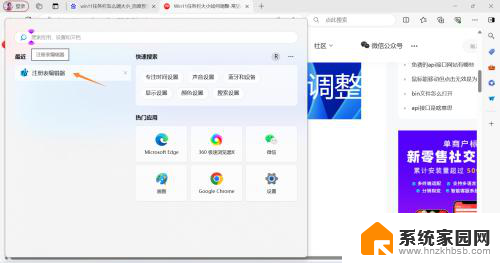
2.定位到【HKEY_CURRENT_USER/Software/Microsoft/ Windows/CurrentVersion/Explorer/Advanced/】,新建一个DWORD值。
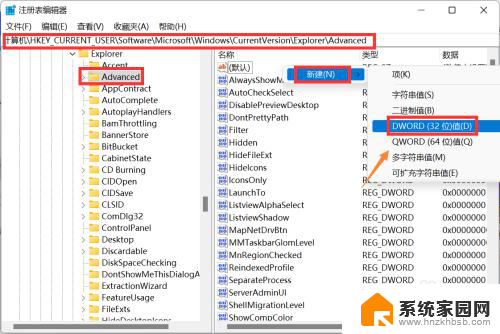
3.新建DWORD标签命名为TaskbarSi。如下图所示
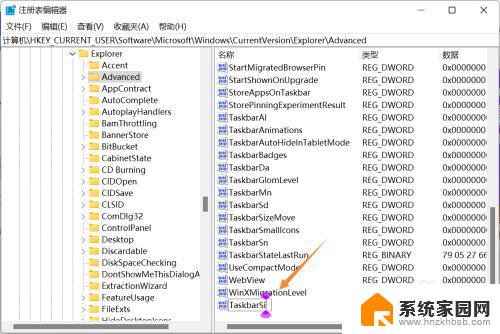
4.数字0是小任务栏,1是中任务栏,2是大任务栏。保存后退出重启即可,如下图所示
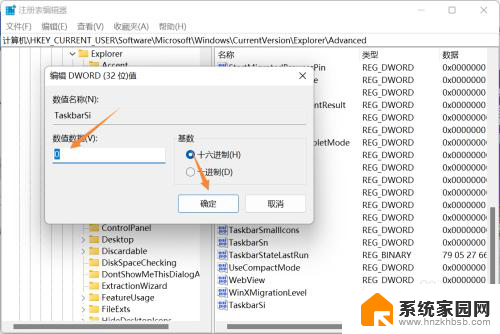
以上就是win11下方任务栏 大小的全部内容,有遇到这种情况的用户可以按照小编的方法来进行解决,希望能够帮助到大家。
win11下方任务栏 大小 Win11任务栏大小调节方法相关教程
- win11调整任务栏图标大小 win11任务栏图标大小调整方法
- win11系统任务栏大小 Win11任务栏调节大小的操作指南
- 怎么调大win11的任务栏图标 win11任务栏图标大小调整方法
- win11任务栏这怎么大图标 win11任务栏图标大小调整方法
- win11任务栏能设置大图标吗 win11任务栏图标如何调整大小
- win11怎么调整任务栏应用图标大小 win11任务栏图标大小自定义方法
- win11任务栏图标大小修改注册表也不调整 Windows 11 任务栏大小调整方法
- win11电脑任务栏图标大小怎么调整 win11如何调整任务栏图标大小
- win11任务栏大小和位置不能调整了 win11任务栏大小调整失败怎么办
- win11任务栏显示小任务栏 win11小任务栏的透明度如何设置
- win11自带桌面背景图片在哪里 个性化电脑壁纸设计灵感
- 虚拟触摸板win11 Windows11虚拟触摸板打开方法
- win11系统默认声音 Win11如何设置默认音量大小
- win11怎么调开机启动项 Win11开机启动项配置
- win11如何关闭设置桌面 Windows11设置主页如何关闭
- win11无法取消pin密码 win11怎么取消登录pin密码
win11系统教程推荐
- 1 win11屏保密码怎样设置 Win11屏保密码设置步骤
- 2 win11磁盘格式化失败 硬盘无法格式化怎么修复
- 3 win11多了个账户 Win11开机显示两个用户怎么办
- 4 电脑有时不休眠win11 win11设置不休眠怎么操作
- 5 win11内建桌面便签 超级便签文本添加
- 6 win11红警黑屏只能看见鼠标 win11玩红色警戒黑屏故障解决步骤
- 7 win11怎么运行安卓应用 Win11安卓应用运行教程
- 8 win11更新打印机驱动程序 Win11打印机驱动更新步骤
- 9 win11l图片打不开 Win11 24H2升级后无法打开图片怎么办
- 10 win11共享完 其他电脑无法访问 Win11 24H2共享文档NAS无法进入解决方法